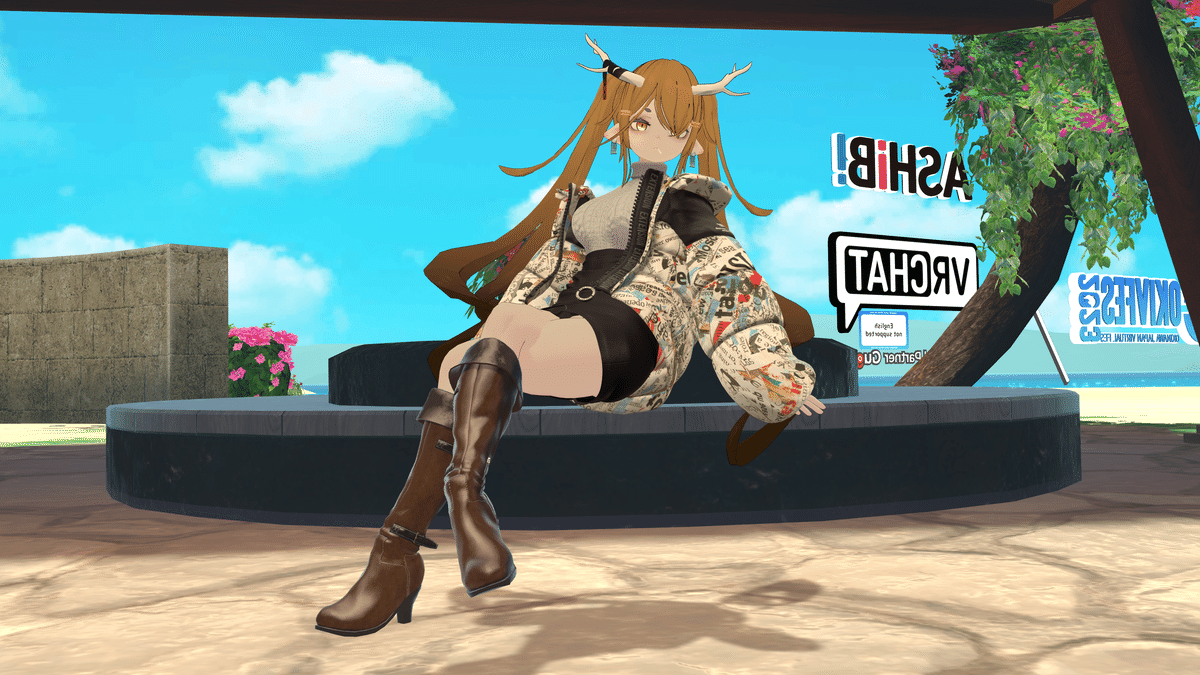VRChatアバターの頭すげ替えについて
はじめに
このnoteはVRChatの頭すげ替え手法について説明します。
頭すげ替えすることによって、非対応衣装を着せることができます。
ただし、体が変わりますので、体形に愛着のある場合は…
今回はツールとしてModular Avatarを使用します。
また、体アバターを桔梗ちゃん、頭アバターをヨルちゃんとします。
必須条件として体アバターは胴体部分に首メッシュが必ず必要です。
Modular Avatar
モジュラーアバター | Modular Avatar (nadena.dev)

桔梗ちゃんの体は最強
オリジナル3Dモデル「桔梗」 - ポンデロニウム研究所 - BOOTH

ヨルちゃんの顔はとてもかわいい
【オリジナル3Dモデル】龍のヨルちゃん - KUYUYU/電脳屋 - BOOTH

頭すげ替え手順
アバターの頭すげ替えにおいて重要なことは以下の5点です。
等身比率が適切であること
首と頭のつなぎ目に穴がなく自然であること
体と頭の色が一致していること
VRC Avator Descriptorが適切に設定できること
MMD対応が可能な状態であること(必須ではないが)
等身比率の調整
「Unity上でとりあえず頭と体を座標移動して合わせてみてもなんだか頭でかくね?」
これは手順がよくないパターンです。


以下に手順をまとめます。
1.各アバターのプレハブをHierarchyに配置する。
必ずHierarchyにドラッグ&ドロップで配置してください。
Sceneに配置するとUnityの特性上プレハブが原点位置に配置されません。
等身比率の調整に大きく影響を与えます。
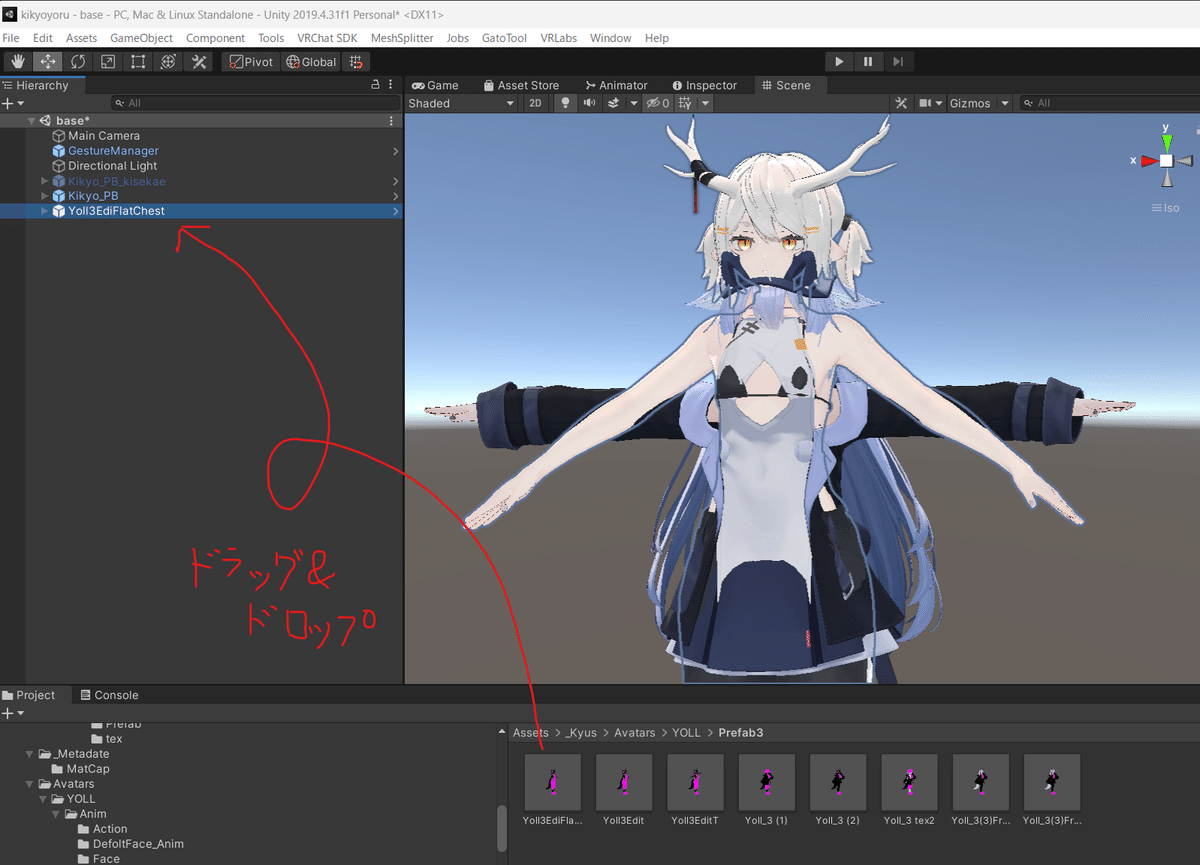
2.頭アバターのプレハブのサイズを調整する。
頭アバターのプレハブのサイズを調整します。
頭の位置を座標移動で調整するとほぼ確実に等身比率が狂います。
また、サイズ変更の際以下の設定であることを確実に確認してください。
Pivotであること
アバターを正面から平行投影で表示していること
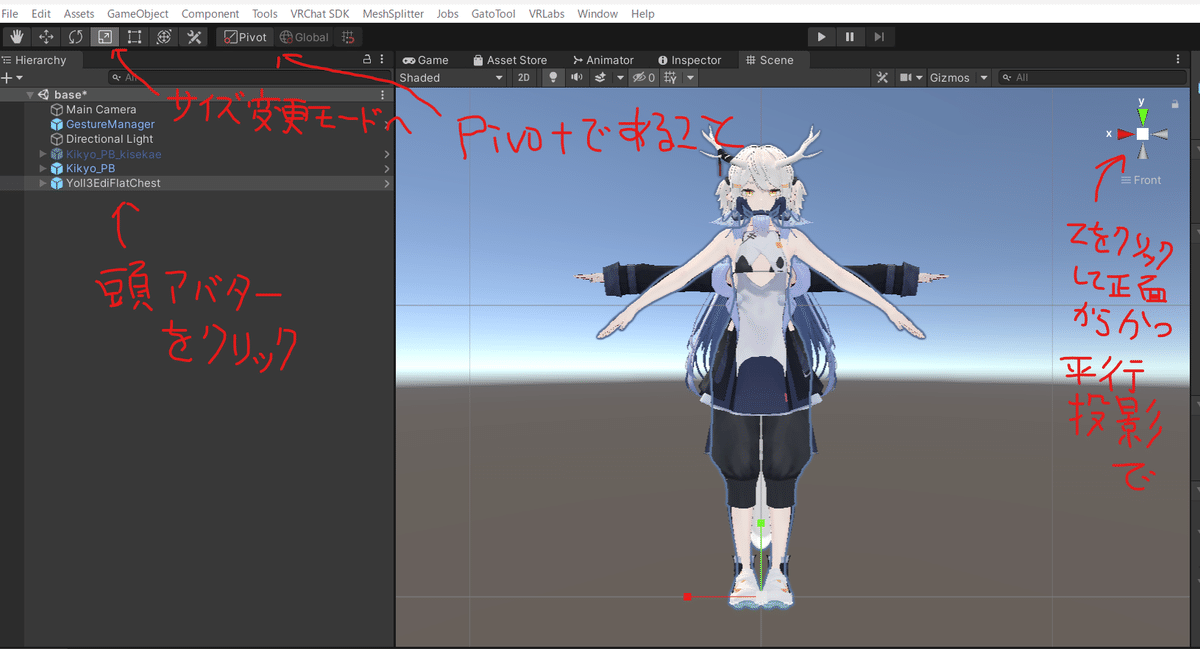
調整の目安は肩の位置とあごのラインが大体重なる位置にします。

頭アバターの顔メッシュが体アバターの顔メッシュより前後にオフセットしていることがあります。この場合は前後に移動させます。
およそ、顔のメッシュが重なる位置に移動させます。
目が重なるギリギリが大体ちょうどいいです。

3.不要なオブジェクトの非表示
頭アバターの体、服を非表示にします。
(しっぽとか残したいものは残す。)
体アバターの顔、髪型、ヘアアクセサリーを非表示にします。
必ず非表示にしてください、TagをEditOnlyにして消すとModular Avatarでバグります。

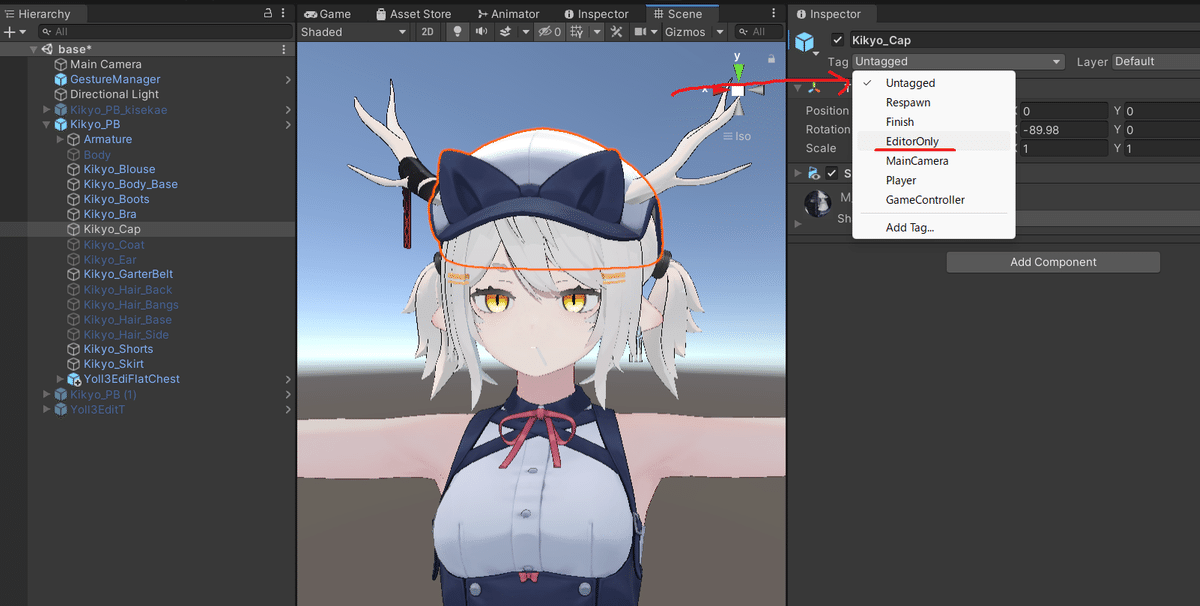
4.頭の微調整
チェック項目を以下に示します。
これを解決できるように頭アバターを前後上下にほんの少しだけ動かします。
頭アバターの首メッシュが体アバターより飛び出ていない
髪の毛の付け根が体アバターにめり込んだり、不自然に穴が開いていない
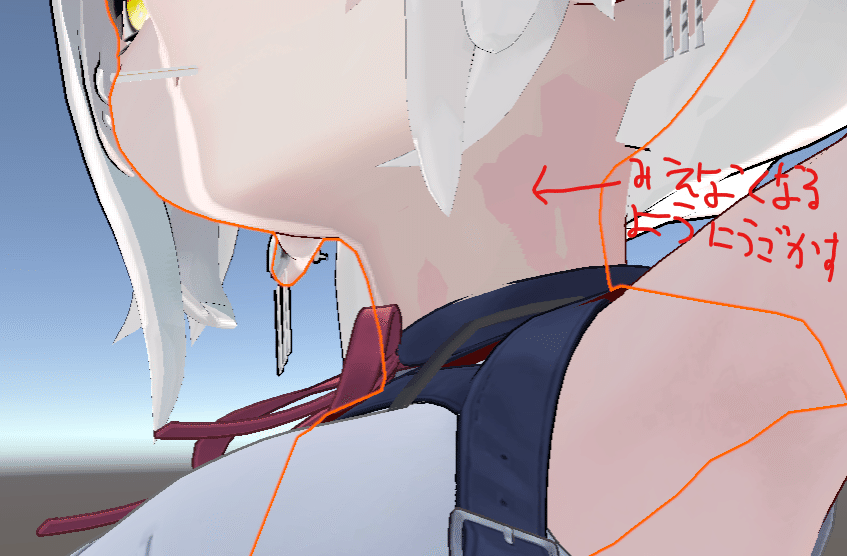
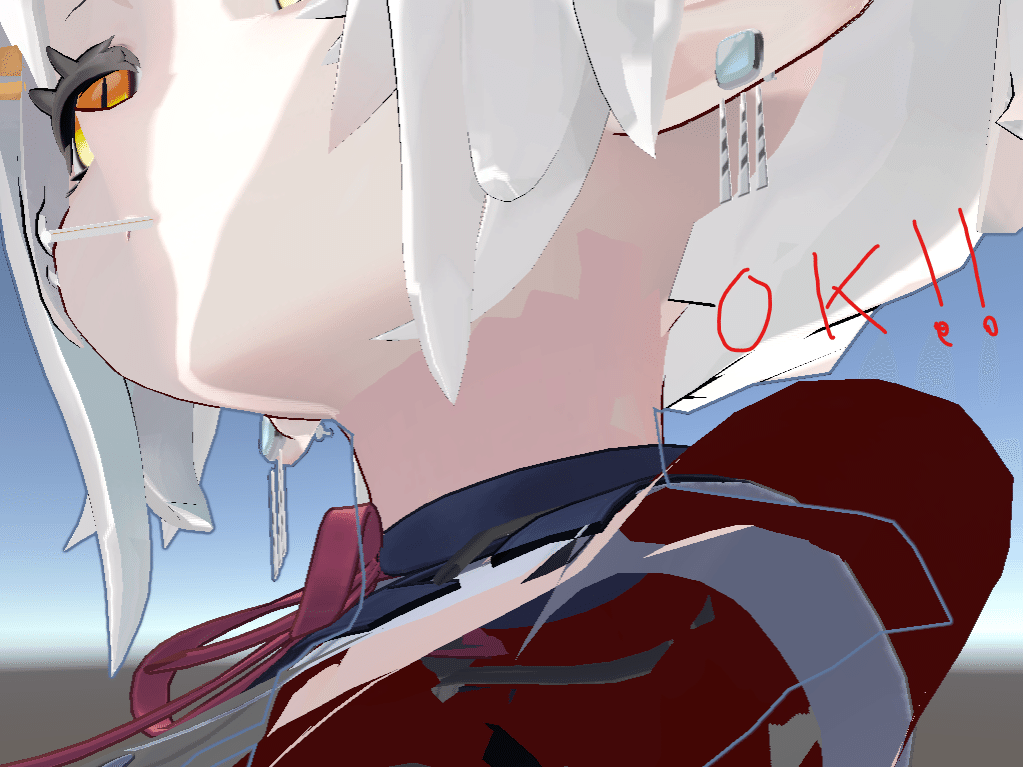

頭アバターに首メッシュがある場合は、MeshDeleter等で消します。
ヨルちゃんは首を消すBlendShapeがあるためこれで消してみます。
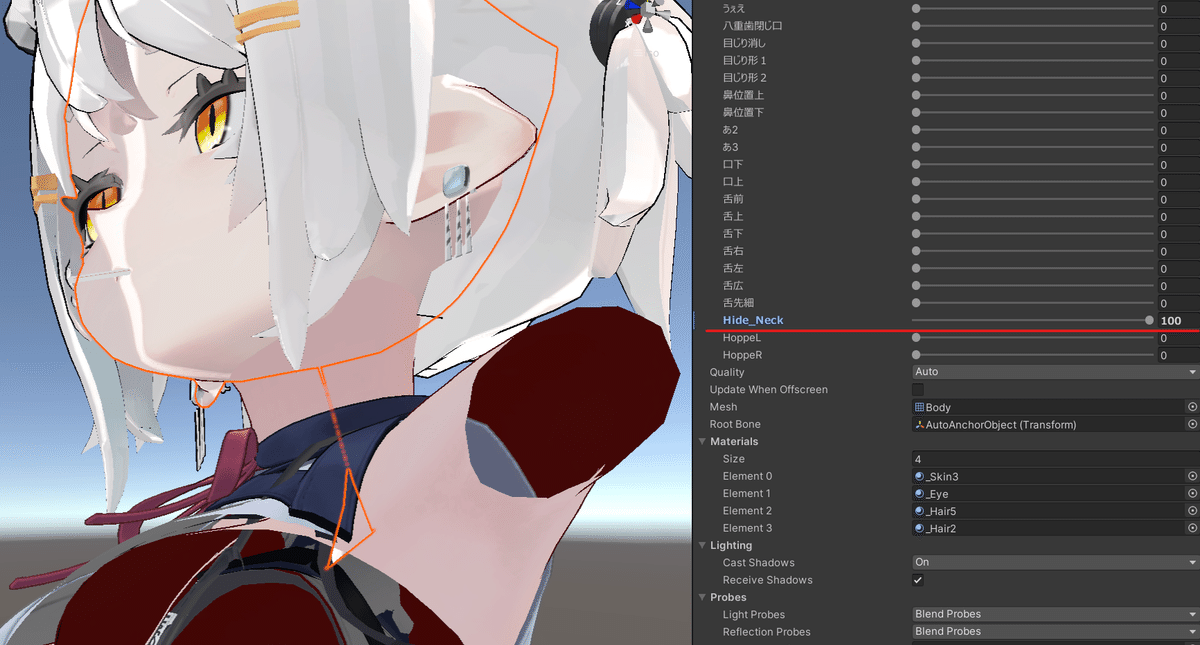
正直これはうまくいきすぎています。。。
この合わせ作業は慣れが必要だとは思いますし、妥協が必要になることが多いです。
首と頭のつなぎ目の調整
等身比率の調整段階で頭のサイズを合わせると自然と付け根に穴が開くことはありません。
おそらく自然とどのアバターの首と頭の比率が一致しているのだと思います。
顔と髪型のメッシュの分け方によって、どうしても穴が開くことがあります。この場合は、諦めます。マフラーやロングヘアー等で隠してください。
辛うじてできることは、肌色の球体を詰め込むことです。
体と頭の色の調整
lilToonを使用しているたlilToonのFix lightingを使用するとライティングの調整が済みます。

特に以下の画像に示す箇所は確認するとよいでしょう。

肌の色が全く違う場合はテクスチャをいじる必要があります。
以下のサイトが参考になるかもしれません。
キメラアバター作成時のテクスチャの調整手段 (google.com)
自分の場合はliltoonのメインカラー設定から色調補正をしてみたり、作者側が用意しているテクスチャをいくつか合わせて色味が自然になるようにしています。
VRC Avatar Descriptorの設定
VRC Avatar Descriptorを利用して頭アバターを体アバターの中に入れ込みます。
手順を以下に示します。
1.頭アバターを体アバターの子にする
Hierarchy上で頭アバターを体アバターにドラッグ&ドロップして入れ子にします。

2.頭アバターのVRC Avatar Descriptorを体アバターにコピーする
頭アバターのVRC Avatar Descriptorを体アバターにコピーします。

3.新規に用意したの体アバターのVRC Avatar Descriptorの一部をコピーする
体アバターのプレハブを新規に用意します。
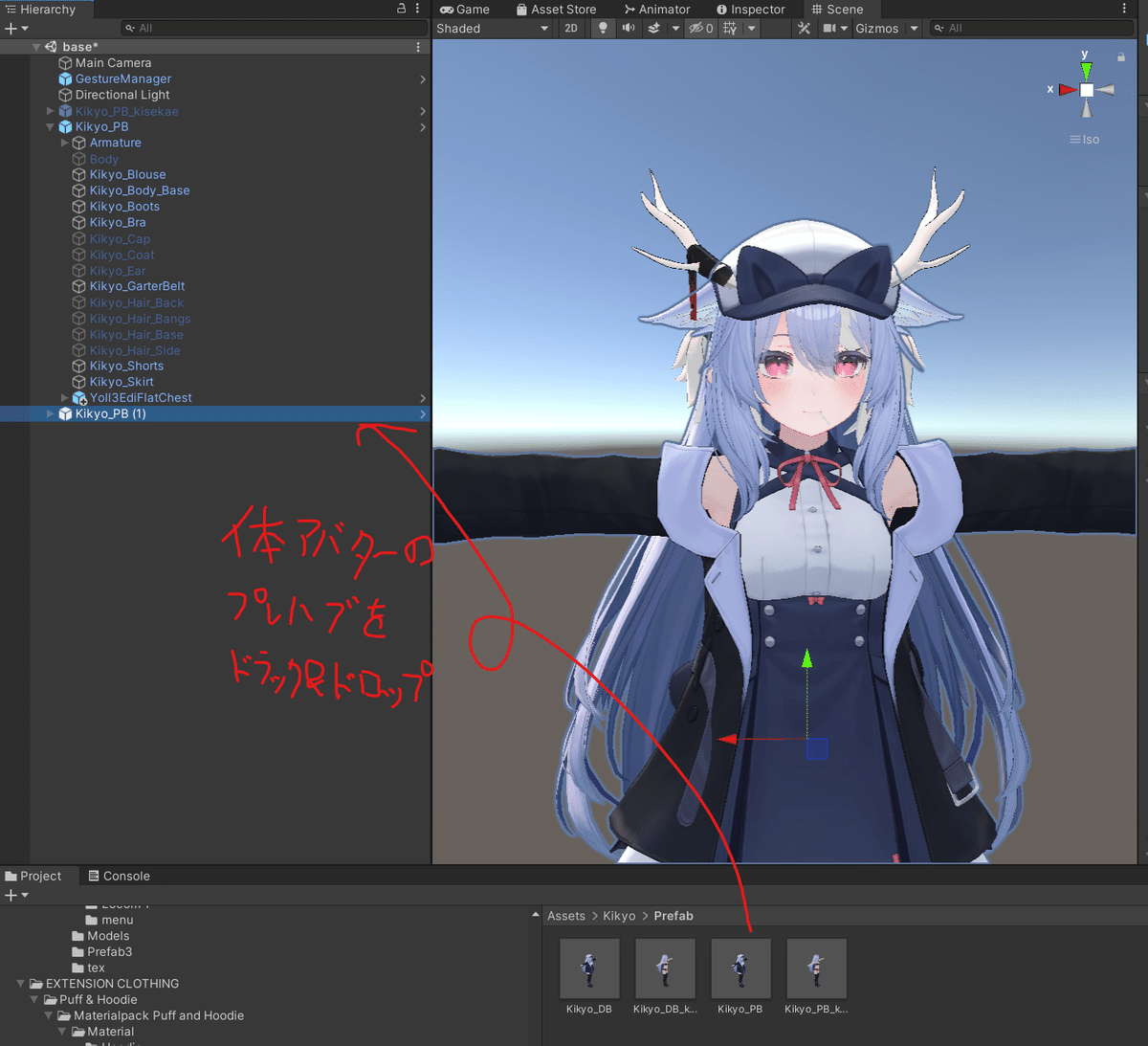
新規に用意した体アバターのVRC Avatar Descriptor から以下の項目を改変中の体アバターにコピーします。
View Position
Playable Layers
Expressions
物の出し入れはFXレイヤーを自由に編集してください。


4.頭アバターのVRC Avatar Descriptorを削除する
VRC Avatar Descriptor とPipeline Managerを削除します。
Modular Avatarを使うために消す必要があります。
Animatorもついでに消してください。
残すとMarge Armatureをした際になんかずれます。

5.Modular AvatarのMarge Armatureの設定
頭アバターのArmatureに対してMA Marge Armatureを追加し、体アバターのArmatureを設定します。
頭アバターのボーン名によってはうまくできない場合があります。
その場合はボーン名を統合先に合わせるをクリックしてください。
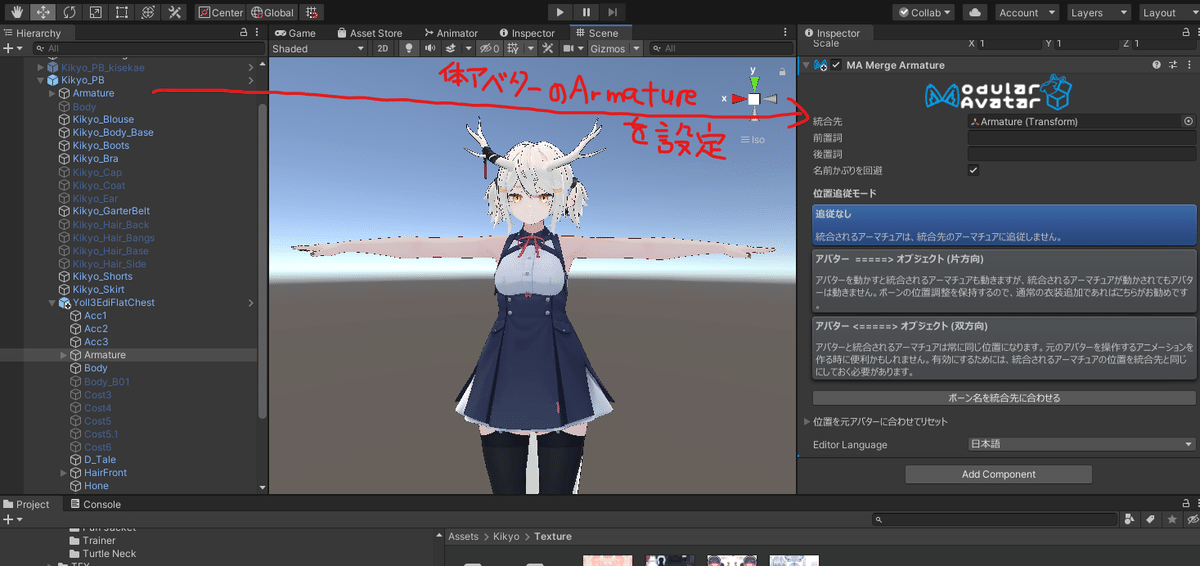
6.Modular AvatarのMesh Settingの設定
体アバターの服等のAnchorとboundsの設定を確認し、頭アバターに追加したMA Mesh Settingに設定します。
Boundsの範囲は体全体が囲われていることを確認してください。
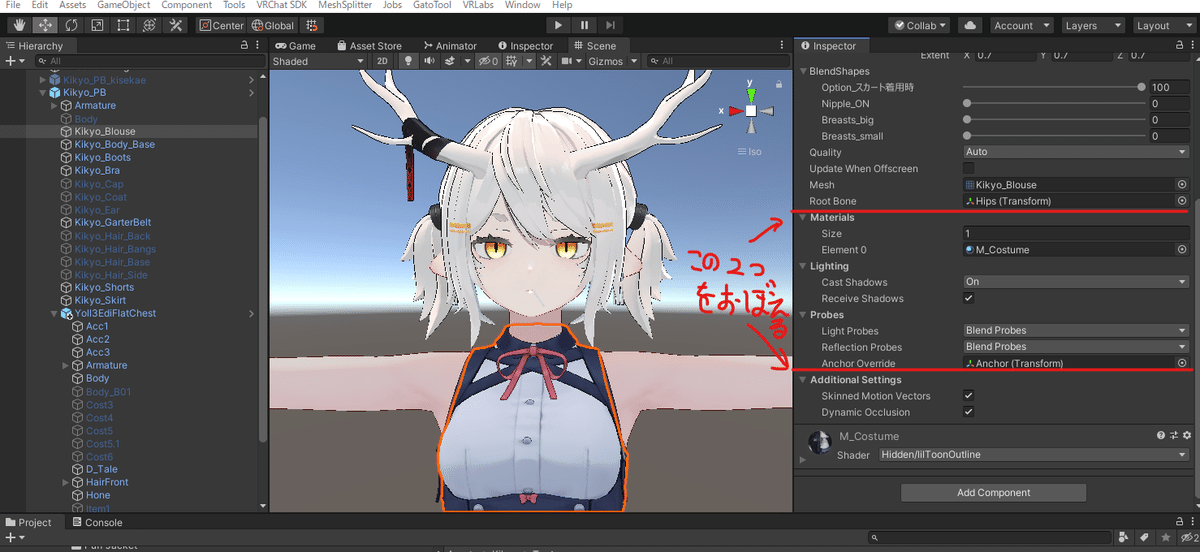


MMD対応
この設定は必須ではないですが、やっておくとMMDで踊る際に表情制御ができる設定となります。
以下の設定が必要です。()は説明を省きます。
顔のメッシュが「Body」との名前であること
Bodyメッシュが体アバターの直下にあること
(Write Defaultを設定していること)
(MMD対応のブレンドシェープがあること)
(FXレイヤーの設定)
この設定を行うためにModular AvatarのReplace Objectを使用します。
頭アバターの顔メッシュ(Body)にMA Replace Objectを設定し、体アバターのBodyを選択します。

いつも通り改変
頭すげ替え後は体アバターに対応した服を頭アバターに対応した髪型を着せて完成です。

可愛く写真を撮りましょう!